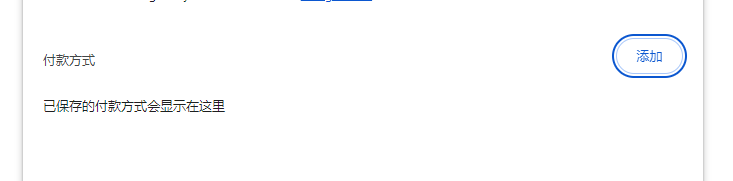谷歌浏览器怎么付款?互联网发展飞速,我们已经能使用谷歌浏览器在网上搜索购物了。但也有小伙伴想知道谷歌浏览器怎么设置付款方式,这样我们就能更快地进行在线付款购物了。下面就为大家介绍谷歌浏览器设置付款方式教程,小伙伴们选择适合自己的付款方式就可以开始网购之旅了。

谷歌浏览器设置付款方式教程1、双击打开软件,点击右上角的三个点图标。(如图所示)

2、接着点击下方选项列表中的"设置"。(如图所示)

3、在打开的窗口界面中,点击左侧栏中的"您与google"选项。(如图所示)

4、然后点击右侧中的"付款方式"。(如图所示)
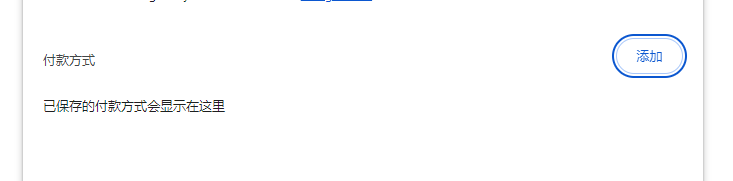
5、随后点击"添加"按钮。(如图所示)

6、最后在给出的窗口中添加合适的付款方式就可以了。
以上是谷歌浏览器怎么付款的详细内容。更多信息请关注PHP中文网其他相关文章!